Thay đổi ngôn ngữ iPhone, iPad sang tiếng Việt nhanh, dễ hiểu
Thay đổi ngôn ngữ iPhone, iPad sang tiếng Việt nhanh, dễ hiểu
Bạn có đang tìm cách thay đổi ngôn ngữ iPhone để sử dụng dễ dàng hơn? Trong bài viết này, Điện Thoại Vui sẽ hướng dẫn bạn cách đổi ngôn ngữ trên iPhone, từ việc thay đổi ngôn ngữ chung đến chuyển sang tiếng Việt. Hãy đọc tiếp bài viết để khám phá những bước đơn giản và hữu ích để tùy chỉnh ngôn ngữ trên điện thoại iPhone nhé!
Lợi ích khi chuyển đổi ngôn ngữ trên iPhone
Trong quá trình sử dụng, bạn có thể sẽ cần đổi ngôn ngữ iPhone để thuận tiện hơn khi học tập và làm việc. Ngoài ra, việc thay đổi ngôn ngữ
ng có những tác dụng sau:
- Dễ dàng tùy chỉnh điện thoại theo sở thích: Tính năng này cho phép bạn thiết lập iPhone theo nhu cầu sử dụng và sở thích cá nhân. Ví dụ, bạn đang học tiếng Nhật thì có thể đổi ngôn ngữ iPhone sang tiếng Nhật để hỗ trợ cho việc học tập.
- Hiểu rõ được cách sử dụng điện thoại: Đôi khi việc để ngôn ngữ của iPhone không phải là tiếng Việt sẽ gây ra một vài bất tiện cho người dùng. Việc chuyển đổi lại ngôn ngữ quen thuộc có thể sẽ giúp bạn tiết kiệm thời gian tìm hiểu các tính năng trên điện thoại.
- Tương thích được với nhiều ứng dụng: Ngôn ngữ mặc định thường được cài đặt trên iPhone là tiếng Anh. Vì vậy, việc đổi ngôn ngữ giúp tương thích tốt hơn cho các ứng dụng và tính năng không có hỗ trợ những ngôn ngữ khác.
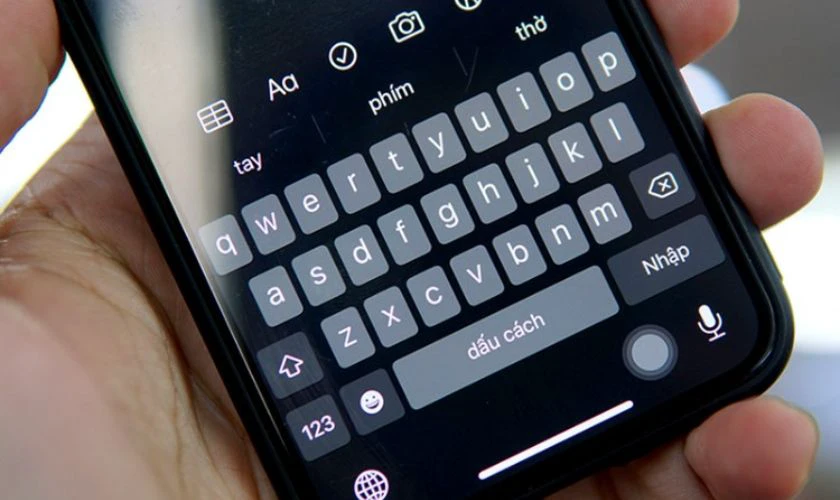
Nhìn chung, việc biết cách thay đổi ngôn ngữ trên điện thoại iPhone sẽ giúp bạn linh hoạt trong ngôn ngữ để dễ dàng sử dụng dế yêu của mình.
Thay đổi cách làm việc của bạn với auto click: Đơn giản hóa mọi việc.
Cách thay đổi ngôn ngữ trên điện thoại iPhone, iPad
Đổi ngôn ngữ trên iPhone không chỉ giúp bạn hiểu rõ hơn về hệ thống mà còn mang lại trải nghiệm cá nhân hóa tốt hơn. Để thay đổi ngôn ngữ trên điện thoại iPhone, iPad sang tiếng Việt, bạn thực hiện theo cách sau:
Bước 1: Trên màn hình chính, bạn nhấn vào ứng dụng Cài đặt. Sau đó, bạn kéo xuống chọn Cài đặt chung.
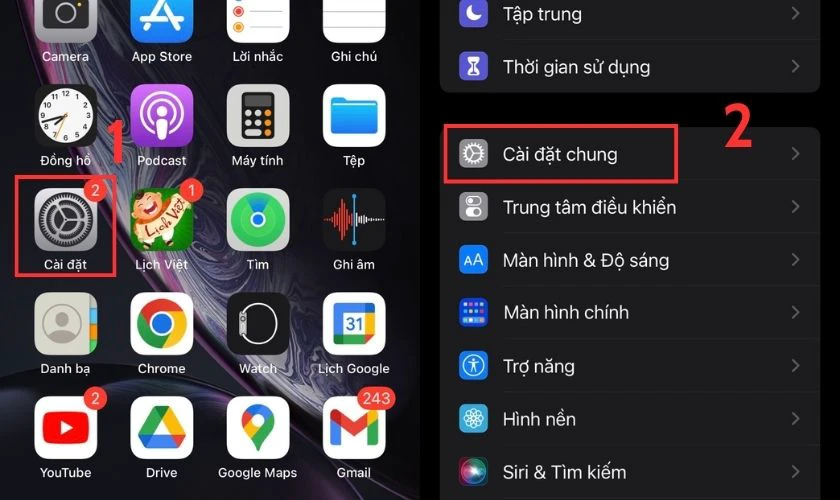
Bước 2: Tại đây, bạn tìm và chọn Ngôn ngữ & vùng. Ở mục này, bạn nhấp vào Sửa.
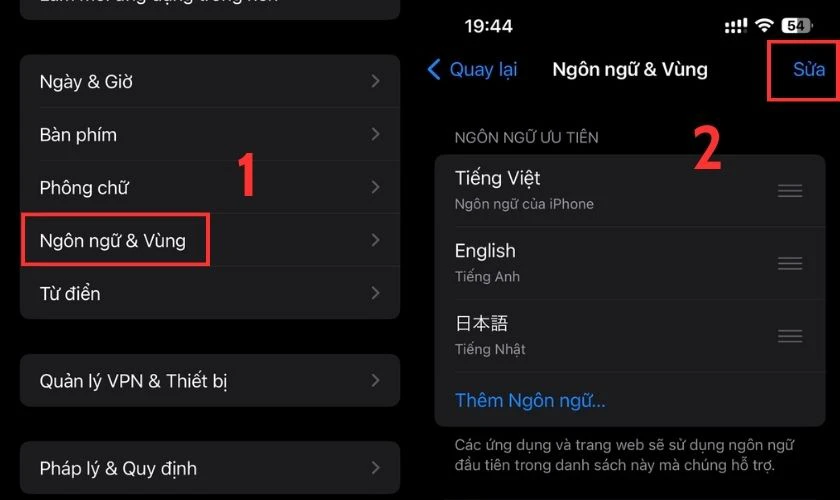
Bước 3: Tiếp theo, bạn nhấn giữ biểu tượng 3 thanh ngang bên cạnh ngôn ngữ tiếng Việt. Sau đó, bạn kéo và di chuyển ngôn ngữ tiếng Việt lên vị trí đầu tiên. Điều này có nghĩa là ngôn ngữ trên thiết bị của bạn sẽ là tiếng Việt.
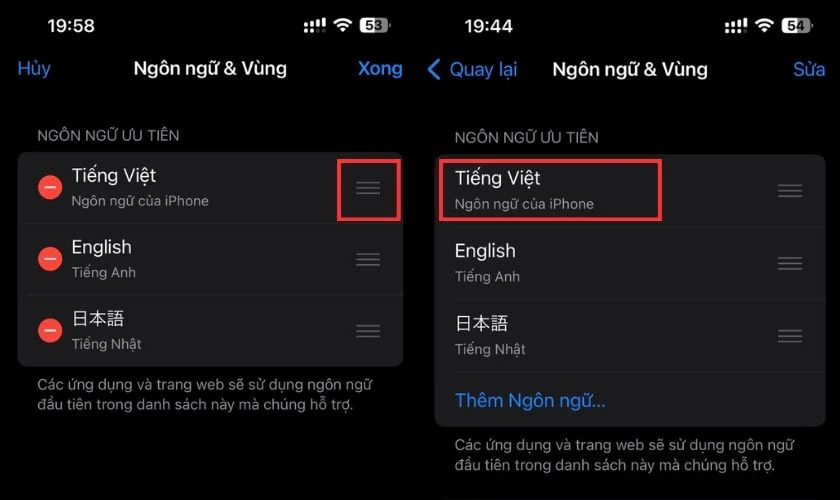
Bước 4: Cuối cùng, bạn nhấn vào Xong. Sau đó, chọn Tiếp tục để áp dụng cài đặt này cho điện thoại iPhone và iPad của bạn.
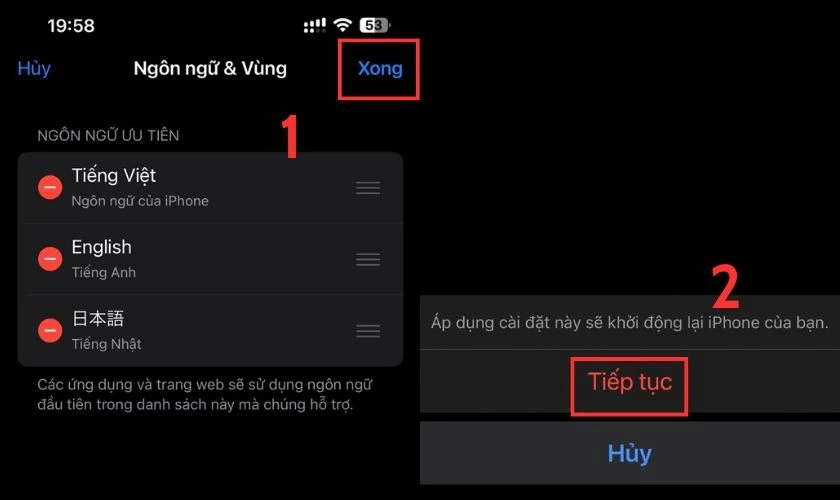
iPhone và iPad sẽ tự động khởi động lại để thiết lập lại ngôn ngữ, quá trình này diễn ra trong khoảng vài giây.
Ngoài ra, nếu bạn muốn đổi sang ngôn ngữ khác để thuận tiện khi sử dụng, bạn chỉ cần thực hiện tương tự là được.
Tổng hợp cách chuyển dữ liệu từ iPhone sang iPhone có thể bạn chưa biết. Xem ngay!
Hướng dẫn thay đổi ngôn ngữ trên ứng dụng của điện thoại iPhone, iPad
Trong trường hợp bạn chỉ muốn thay đổi ngôn ngữ trên một ứng dụng nào đó, bạn cũng có thể dễ dàng thực hiện như sau:
Bước 1: Đầu tiên, bạn hãy truy cập vào mục Cài đặt. Sau đó, cuộn xuống tìm và bấm chọn vào ứng dụng bạn muốn đổi ngôn ngữ. Ví dụ ở đây mình chọn là ứng dụng Google.
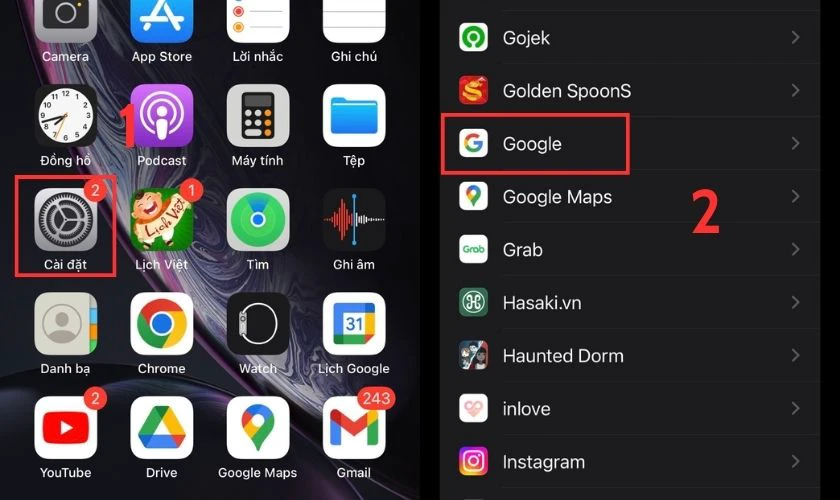
Bước 2: Tiếp theo, bạn chọn tiếp vào phần Ngôn ngữ trong mục Ngôn ngữ ưu tiên. Kế tiếp, hãy tiến hành lựa chọn ngôn ngữ mà bạn đang muốn chuyển đổi, ví dụ như là English.
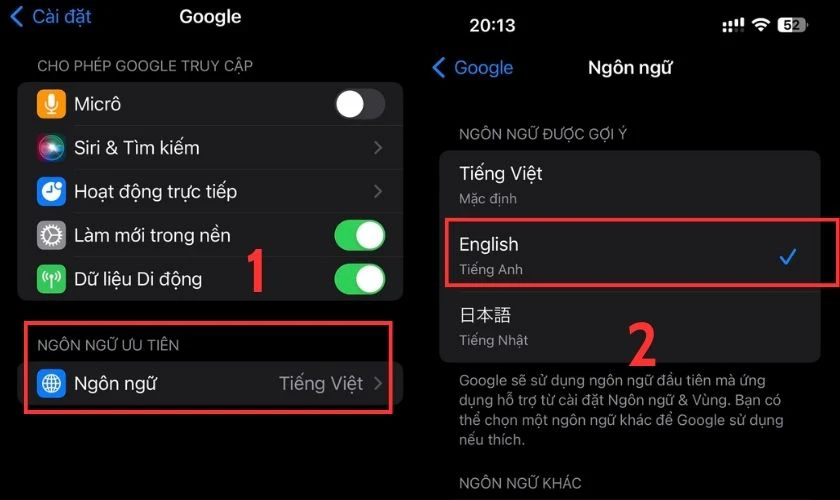
Cuối cùng, bạn chỉ cần truy cập vào ứng dụng và kiểm tra xem ngôn ngữ đã được đổi hay chưa là hoàn thành.
Phương pháp này cũng áp dụng cho tất cả các app trên iPhone của bạn. Tương tự, khi bạn cần đổi ngôn ngữ của những ứng dụng khác, thì có thể thực hiện giống với cách làm trên.
Tham khảo thêm cách Cài đặt bàn phím iPhone thêm mới hoặc tùy chỉnh bàn phím cho các ngôn ngữ khác nhau
Cách thêm ngôn ngữ mới trên bàn phím iPhone, iPad
Không phải mọi ngôn ngữ đều có sẵn trên iPhone, nên nếu bạn muốn đổi sang ngôn ngữ khác thì bạn cần phải thêm ngôn ngữ đó vào thiết bị của mình. Để thêm một ngôn ngữ mới, bạn chỉ cần thao tác một vài bước đơn giản dưới đây:
Bước 1: Ở bước đầu, bạn truy cập vào Cài đặt, và chọn vào mục Cài đặt chung.
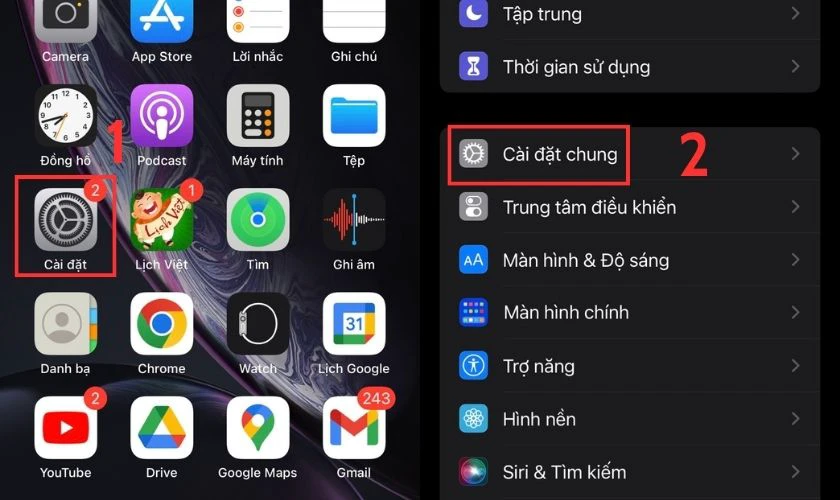
Bước 2: Bạn hãy tìm kiếm và ấn vào mục Bàn phím. Sau đó bạn chọn Bàn phím ở ngay đầu mục này.
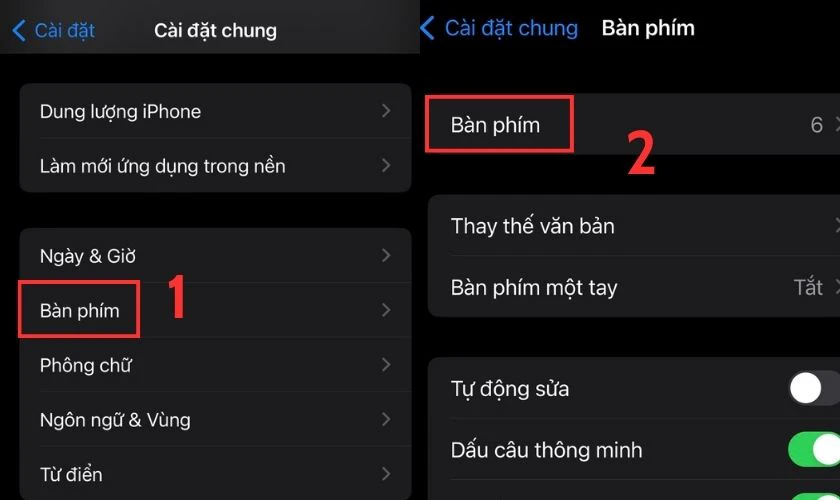
Bước 3: Tiếp theo, bạn thao tác chọn vào Thêm bàn phím mới… Cuối cùng, bạn có thể lựa chọn ngôn ngữ mà bạn muốn thêm mới trong danh sách được hiển thị.
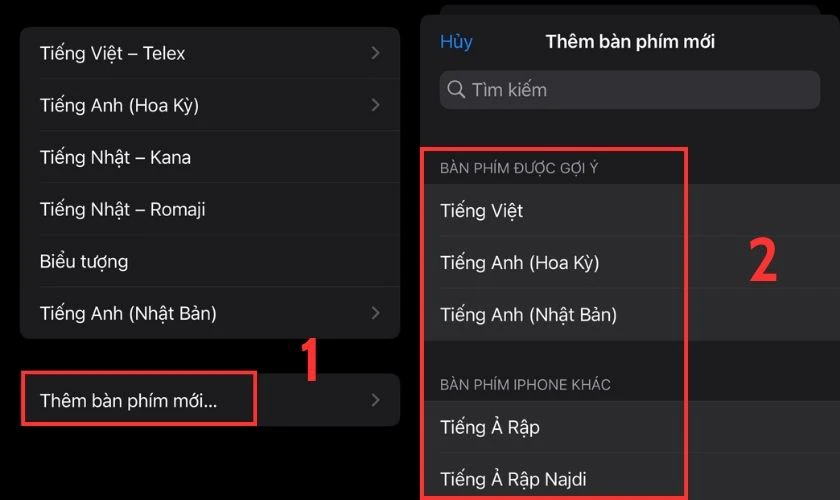
Hãy tiếp tục theo dõi bài viết và cùng tìm hiểu những câu trả lời xoay quay những câu hỏi về việc đổi ngôn ngữ iPhone nhé!
Tham khảo thêm những chiếc điện thoại iPhone cũ đáng mua nhất tháng 12/2025 tại Điện Thoại Vui:
[dtv_product_related category='may-cu/dien-thoai-cu/iphone-cu']
Giải đáp câu hỏi liên quan đến chuyển đổi ngôn ngữ trên điện thoại iPhone
Dưới đây là 3 câu hỏi phổ biến khi thiết lập đổi ngôn ngữ trên điện thoại iPhone:
- Cài ngôn ngữ tiếng Anh thì kết quả tìm kiếm trên Safari có bị thay đổi không?
Trong trường hợp bạn để ngôn ngữ trên iPhone là tiếng Anh. Thì giao diện và thông báo hệ thống của Safari sẽ được hiển thị bằng tiếng anh. Tuy nhiên, kết quả tìm kiếm trên ứng dụng này vẫn sẽ là tiếng Việt. Nguyên nhân là vì nó dựa trên vùng địa lý. Cài đặt vùng trên điện thoại vẫn là Việt Nam. Do đó nên kết quả sẽ vẫn được thể hiện bằng tiếng Việt.
- Làm thế nào để đồng bộ ngôn ngữ trên tất cả các thiết bị Apple của tôi?
Khi bạn muốn thiết lập ngôn ngữ chung cho tất cả thiết bị, bạn vào iCloud. Sau đó, chọn đồng bộ hóa thông tin trên các thiết bị. Như vậy ngôn ngữ cũng sẽ tự động được đồng bộ theo.
- Làm sao cài đặt bàn phím tiếng Việt cho iPhone?
Để thiết lập bàn phím tiếng Việt cho điện thoại iPhone, bạn thực hiện các bước đơn giản sau:
Bước 1: Bạn mở ứng dụng Cài đặt trên điện thoại của bạn, và chọn vào mục Cài đặt chung.
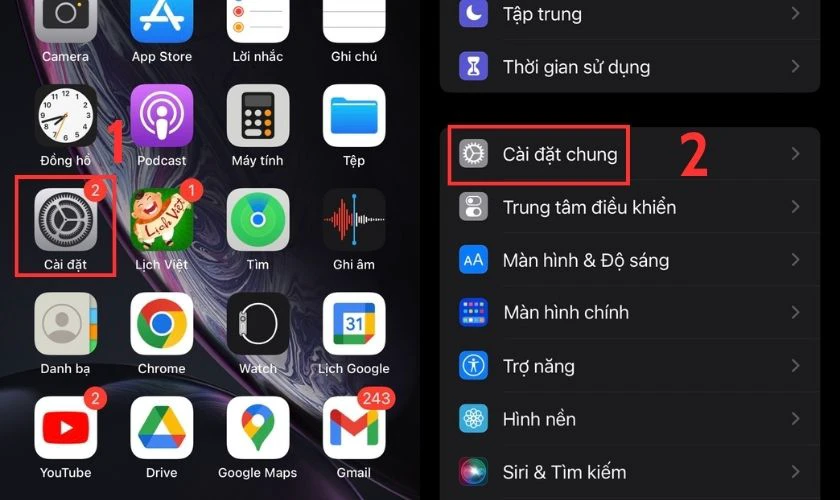
Bước 2: Tiếp theo, bạn chọn mục Bàn phím, rồi tiếp tục ấn chọn Bàn phím.
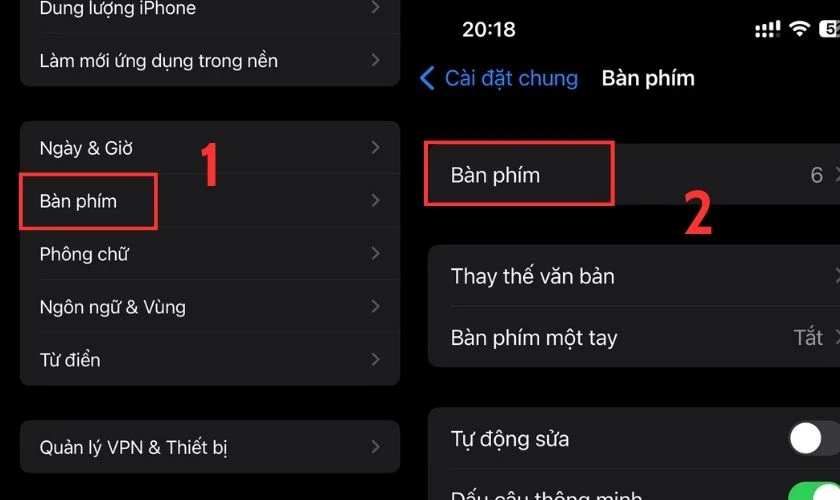
Bước 3: Sau đó, hãy ấn vào Thêm bàn phím mới…. Tại đây, bạn hãy chọn ngôn ngữ tiếng Việt và chọn kiểu bàn phím bạn muốn sử dụng.
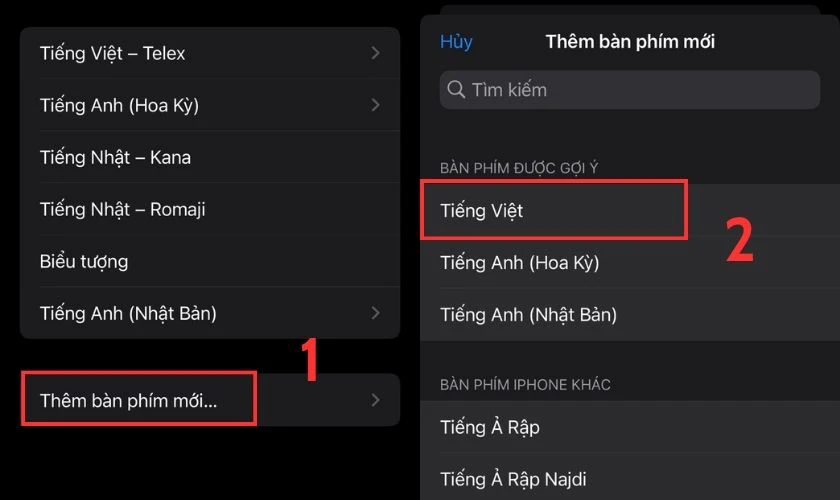
Như vậy, bàn phím iPhone của bạn đã có thêm một ngôn ngữ khác. Nếu bạn muốn cài đặt thêm nhiều thứ tiếng, bạn chỉ cần thao tác tương tự.
Xem thêm: Cách chuyển danh bạ từ iPhone sang iPhone nhanh và chuẩn nhất!
Kết luận
Đổi ngôn ngữ trên iPhone là một thủ thuật điện thoại đơn giản giúp bạn sử dụng thiết bị linh hoạt hơn. Với những cách hướng dẫn đổi ngôn ngữ iPhone ở trên, hy vọng Điện Thoại Vui đã giúp bạn biết thêm nhiều mẹo sử dụng điện thoại hữu ích. Nếu bạn còn bất kỳ câu hỏi nào liên quan, đừng ngần ngại để lại thắc mắc để được chúng tôi giải đáp.
Bạn đang đọc bài viết Thay đổi ngôn ngữ iPhone, iPad sang tiếng Việt nhanh, dễ hiểu tại chuyên mục Thủ thuật thiết bị trên website Điện Thoại Vui.

Tôi là Trần My Ly, một người có niềm đam mê mãnh liệt với công nghệ và 7 năm kinh nghiệm trong lĩnh vực viết lách. Công nghệ không chỉ là sở thích mà còn là nguồn cảm hứng vô tận, thúc đẩy tôi khám phá và chia sẻ những kiến thức, xu hướng mới nhất. Tôi hi vọng rằng qua những bài viết của mình sẽ truyền cho bạn những góc nhìn sâu sắc về thế giới công nghệ đa dạng và phong phú. Cùng tôi khám phá những điều thú vị qua từng con chữ nhé!





